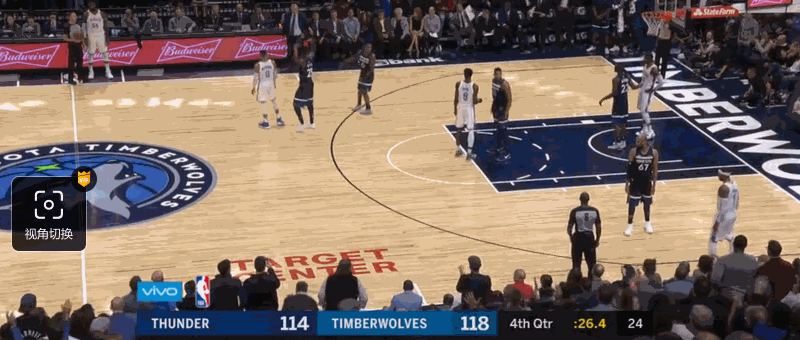1、首先打开百度搜索LICEcap,点击打开官方网站。

2、来到官方网站,往下拉一点,看到下载地址,有w坡纠课柩indows版本和mac版本,我们把对应的mac版下载回来。(只有700kb的软件,十分小巧实用)
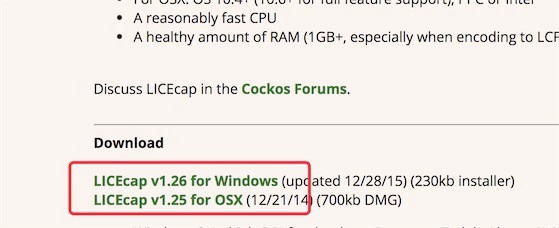
3、安装完后,点击打开Licecap,如图,你没看错,不是软件问题,它本身就是中间透明,方便录屏,截图的。

4、我们可以设置录制窗口的大小,如图,设置左下边的大小参数就行了。
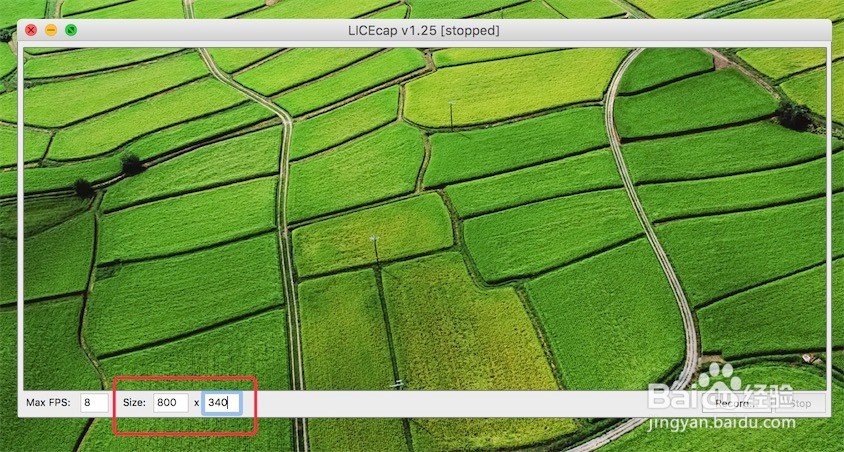
5、要开始进行录屏,我们就把软件拖到你要录制内容的界面上,然后点击右下的‘Record’按钮

6、点击后,弹出窗口,设置好文件保存路径和文件名后,就可以点击下方的‘Save’按钮开始录制了。

7、要结束录制,就点击右下的‘stop’按钮。

8、看下截图好的文件,文件尺寸就是我们刚设置的窗口大小,生成的图片大小1M多,也不大。
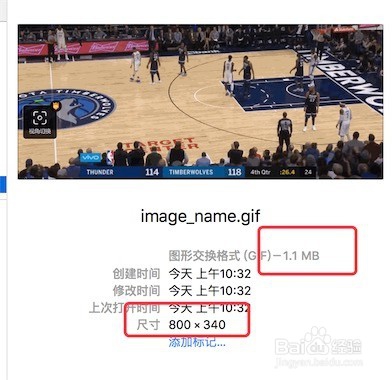
9、看下我们的动态图效果。质量还是不错的。